Phần này mô tả cách sử dụng lệnh nohupjupyternotebookjupyter.log2>&1&"
5|0条评论
I. Giới thiệu
Với sự phát triển nhanh chóng của khoa học dữ liệu và trí tuệ nhân tạo, JupyterNotebook đã trở thành công cụ được nhiều nhà khoa học dữ liệu, kỹ sư và nhà nghiên cứu lựa chọn. Tuy nhiên, làm thế nào để chạy JupyterNotebook trong nền và đảm bảo hoạt động ổn định của nó đã trở thành một vấn đề mà nhiều người dùng phải đối mặt. Chủ đề này mô tả cách sử dụng lệnh nohupjupyternotebookjupyter.log2>&1& để chạy JupyterNotebook trong nền và giải thích các cài đặt và biện pháp phòng ngừa.
2. Phân tích cú pháp lệnh
Trước tiên chúng ta hãy hiểu cấu trúc và chức năng của lệnh này:
1. "nohup": Đây là một lệnh được sử dụng trong các hệ thống Unix và Linux để chạy lệnh và bỏ qua tín hiệu gác máy. Khi một lệnh được chạy với nohup, lệnh tiếp tục chạy trong nền ngay cả khi thiết bị đầu cuối được đóng.
2. "jupyternotebook": Đây là lệnh để khởi động JupyterNotebook.
3. "jupyter.log": Điều này là để chuyển hướng đầu ra của JupyterNotebook đến một tệp có tên là "jupyter.log", thuận tiện cho chúng tôi xem thông tin nhật ký.
4. "2>&1": Đây là một thao tác chuyển hướng lỗi tiêu chuẩn (filedescriptor2) sang đầu ra tiêu chuẩn (filedescriptor1), có nghĩa là cả thông báo lỗi và đầu ra bình thường sẽ được ghi vào cùng một tệp (tức là "jupyter.log").
5. "&": Ở cuối lệnh, biểu tượng này đặt lệnh ở chế độ nền để chạy.
3. Cách sử dụng
Dưới đây là các bước về cách sử dụng lệnh này:
1. Mở Terminal.
2. Nhập lệnh: "nohupjupyternotebookjupyter.log2>&1&".
3. Nhấn nút Đi vào phím để thực hiện lệnh. Tại thời điểm này, JupyterNotebook sẽ bắt đầu ở chế độ nền và ghi tất cả đầu ra, bao gồm thông báo lỗi và đầu ra bình thường, vào tệp jupyter.log.
4. Cài đặt và biện pháp phòng ngừa có liên quan
1. Khi chạy JupyterNotebook với nohup, bạn nên chạy nó trong một thư mục cụ thể để tránh các vấn đề về quyền hoặc can thiệp vào các tệp khác.
2. Để đảm bảo sự ổn định của JupyterNotebook, bạn có thể thêm một số tham số bổ sung vào lệnh khởi động, chẳng hạn như bật chế độ tin cậy của máy tính xách tay (--allow-origin) và hạn chế sử dụng bộ nhớ. Bạn có thể lấy các tham số bằng cách tham khảo tài liệu chính thức của JupyterNotebook.
3. Kiểm tra tệp "jupyter.log" thường xuyên để xem có bất kỳ lỗi hoặc thông báo cảnh báo nào không. Điều này rất hữu ích trong việc xác định và giải quyết các vấn đề một cách kịp thời.
4. Nếu bạn cần một JupyterNotebook chạy trong nền trong một thời gian dài, bạn nên khởi động lại nó thường xuyên để tránh rò rỉ bộ nhớ hoặc các vấn đề tiềm ẩn khác.
5. Khi JupyterNotebook chạy trong nền không còn cần thiết nữa, nó có thể được chấm dứt bằng cách xem ID quy trình (PID) và sử dụng lệnh tương ứng. Bạn có thể sử dụng lệnh psaux|grepjupyternotebook để tìm ID tiến trình, sau đó sử dụng lệnh kill để chấm dứt quá trình.
5. Tóm tắt
Chạy JupyterNotebook trong nền với lệnh "nohupjupyternotebookjupyter.log2>&1&" có thể mang lại cho chúng ta rất nhiều tiện lợi, nhưng đồng thời, chúng ta cần chú ý đến một số cài đặt và biện pháp phòng ngừa để đảm bảo rằng nó chạy ổn định và tránh các sự cố tiềm ẩn. Hy vọng rằng, bài viết này sẽ giúp bạn cảm thấy thoải mái hơn với JupyterNotebook.